Το πρόγραμμα QClients έχει σχεδιαστεί για να καταγράφει τις εργασίες που εκτελούνται και να αποθηκεύει τις διαγνωστικές πληροφορίες που λαμβάνονται από τα προγράμματα ScanDoc. Χρησιμοποιώντας το πρόγραμμα QClients, μπορείτε να αποθηκεύσετε και να προβάλετε δεδομένα στη βάση δεδομένων πελατών. Μπορείτε επίσης να δημιουργήσετε μια αναφορά και να την εκτυπώσετε ή να την αποθηκεύσετε στον υπολογιστή σας. Τα δεδομένα εισάγονται χειροκίνητα ή διαβάζονται από το πρόγραμμα ScanDoc.
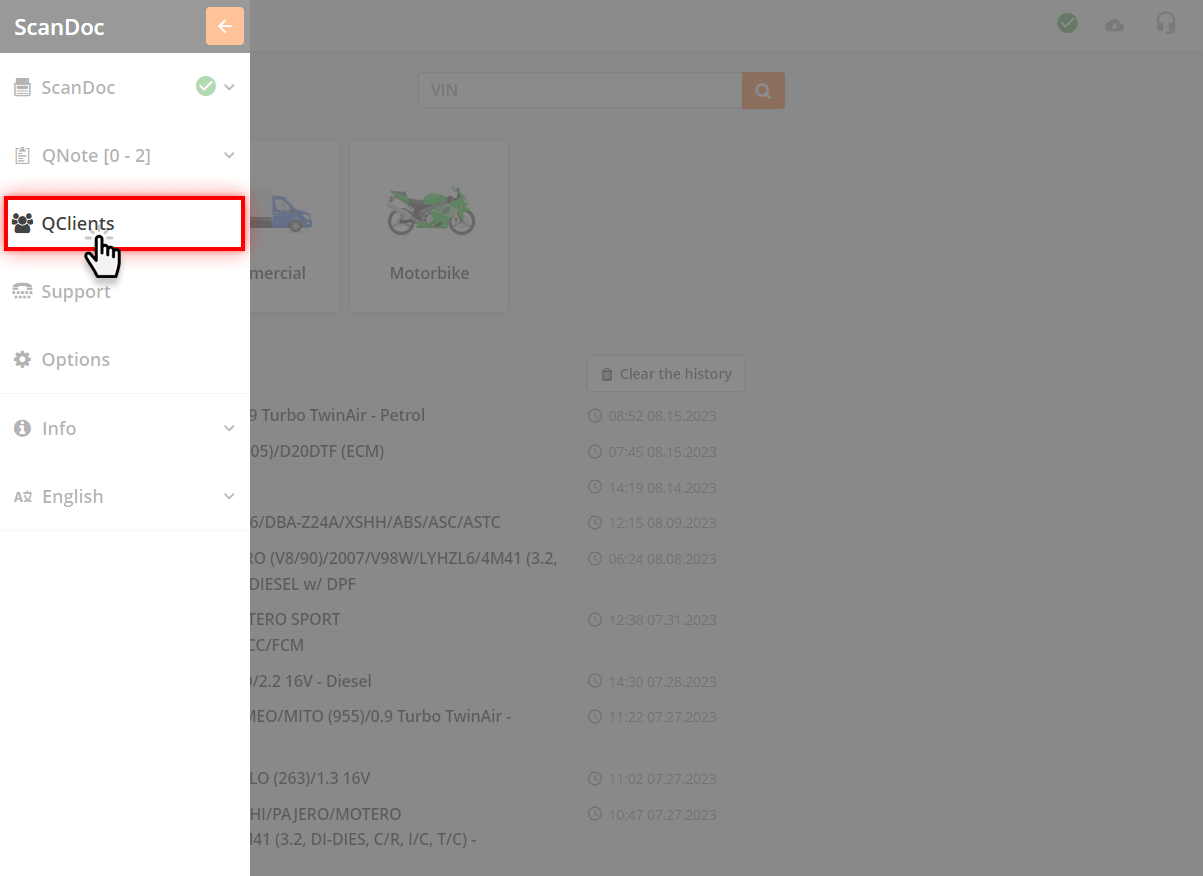
Για να ανοίξετε το πρόγραμμα QClients, ακολουθήστε τα παρακάτω βήματα:
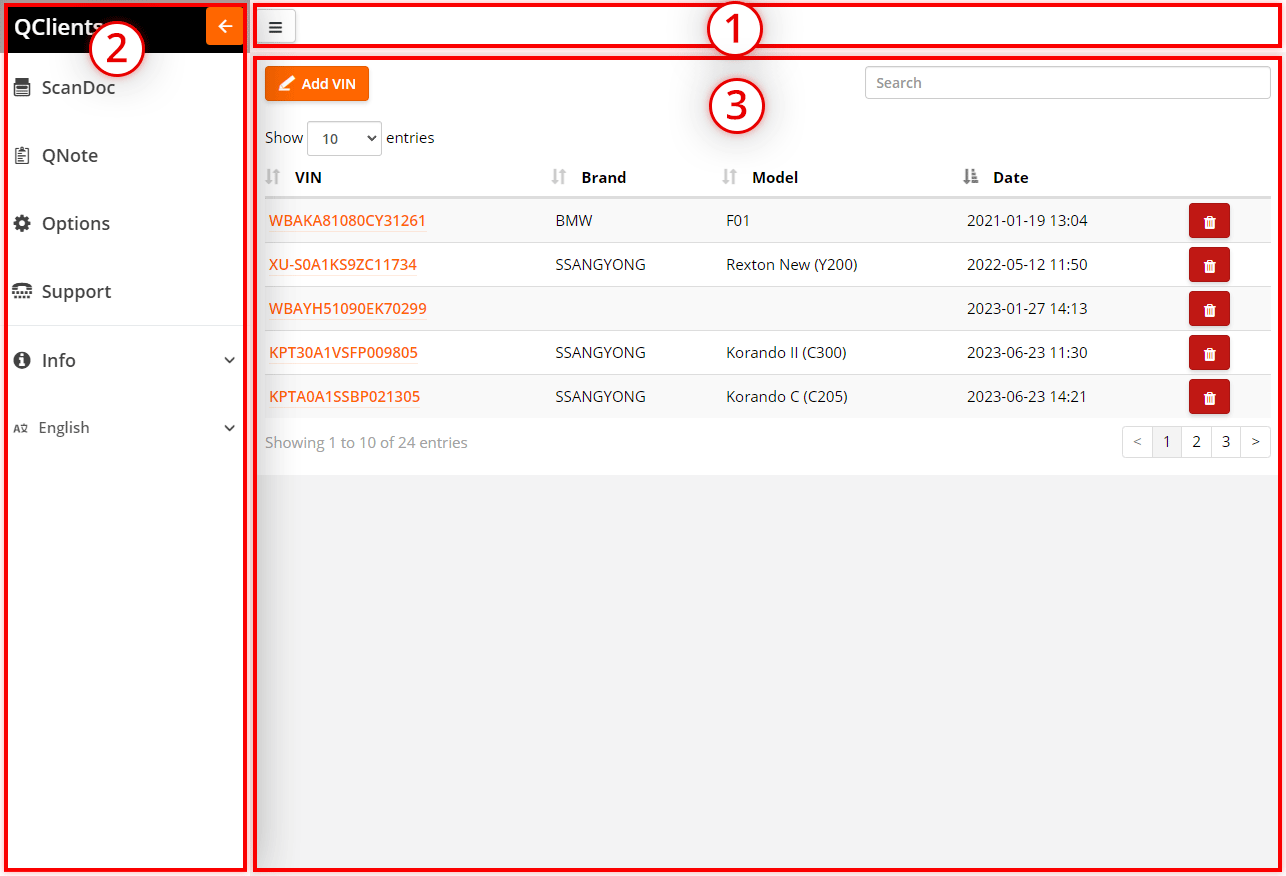
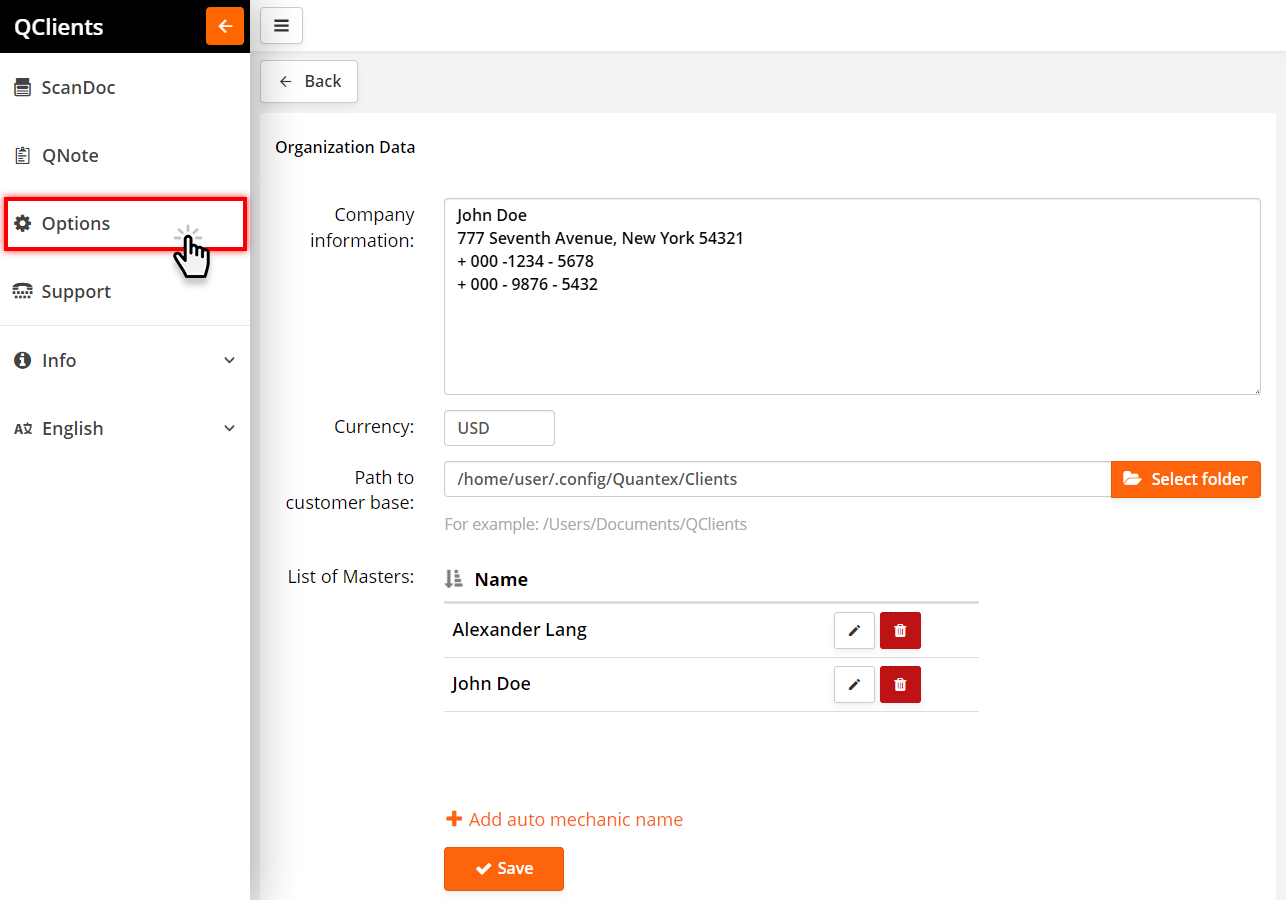
Για να μεταβείτε στις ρυθμίσεις του προγράμματος, ακολουθήστε τα παρακάτω βήματα:
Οι ρυθμίσεις του προγράμματος σας επιτρέπουν να:
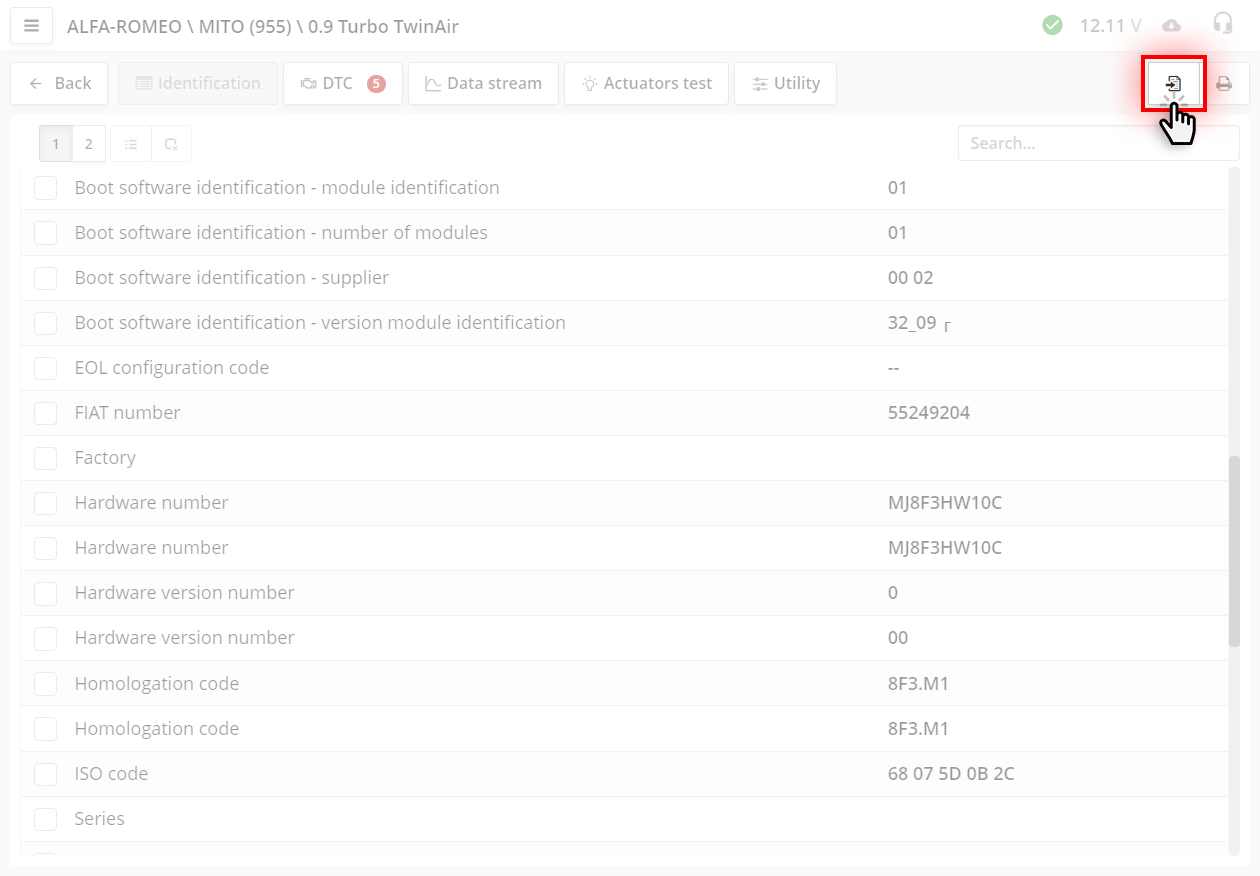
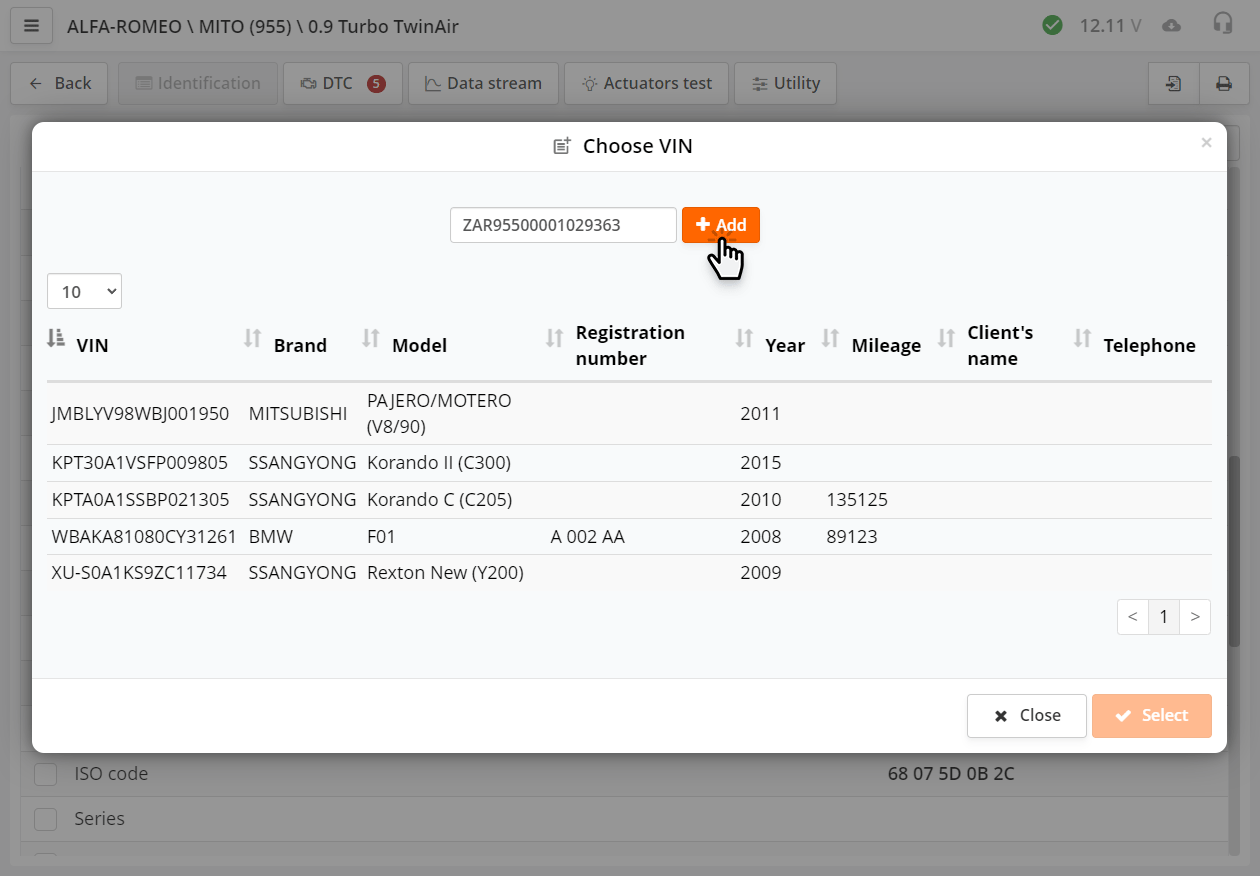
Θα εμφανιστεί ένα παράθυρο με μια λίστα με τους αριθμούς VIN των αυτοκινήτων που έχουν ήδη έρθει για διάγνωση και είναι αποθηκευμένα στη βάση δεδομένων.
Εάν το VIN αφαιρέθηκε αυτόματα από το ECU, αλλά δεν βρέθηκε στη βάση δεδομένων του πελάτη (δηλαδή, το αυτοκίνητο έχει διαγνωστεί για πρώτη φορά), τότε πρέπει να το προσθέσετε στη βάση δεδομένων χρησιμοποιώντας το κουμπί Προσθήκη
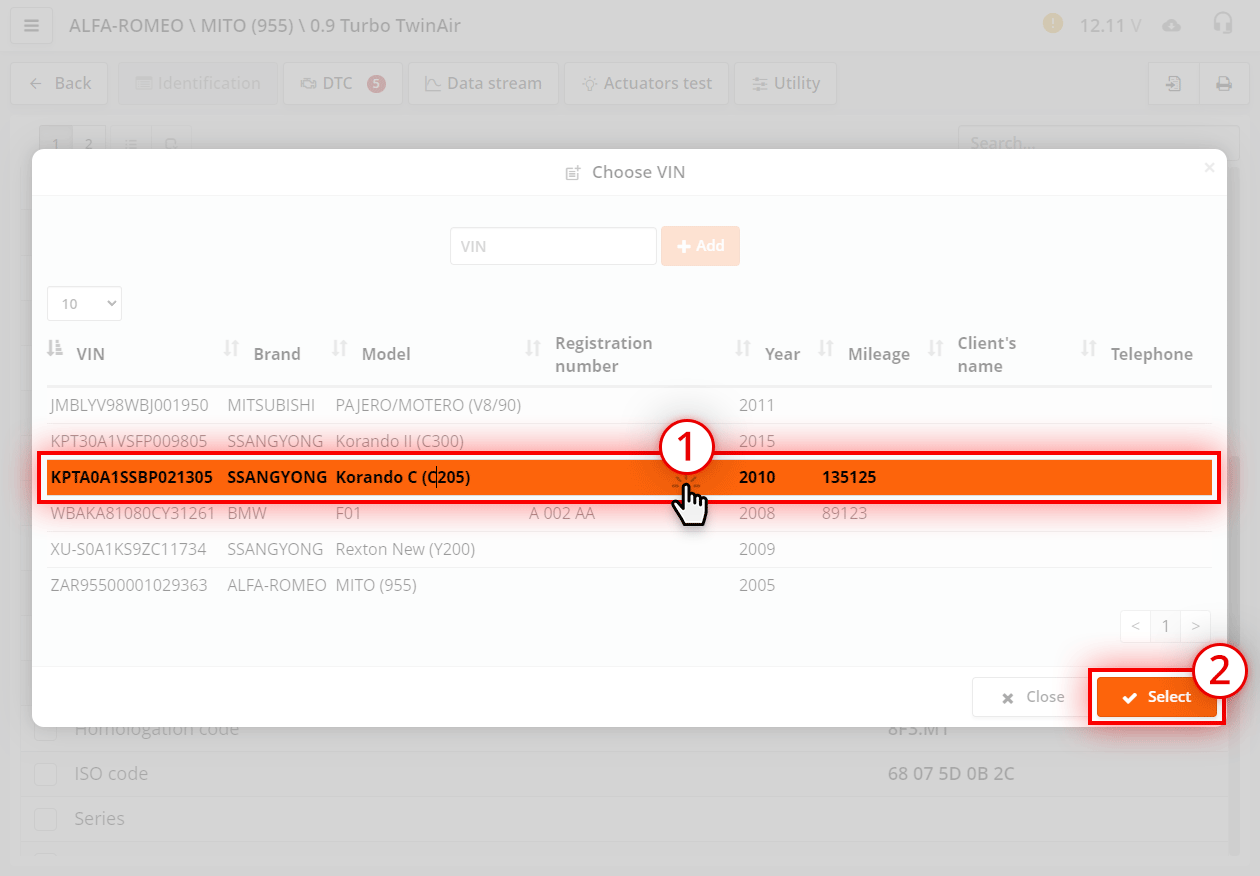
Εάν ο αριθμός VIN δεν θεωρήθηκε σαρωμένος από την ECU, αλλά το αυτοκίνητο βρισκόταν ήδη στη διάγνωση, τότε μπορείτε να προσθέσετε τα τρέχοντα δεδομένα στον αριθμό VIN που είχε ήδη δημιουργήσει νωρίτερα.
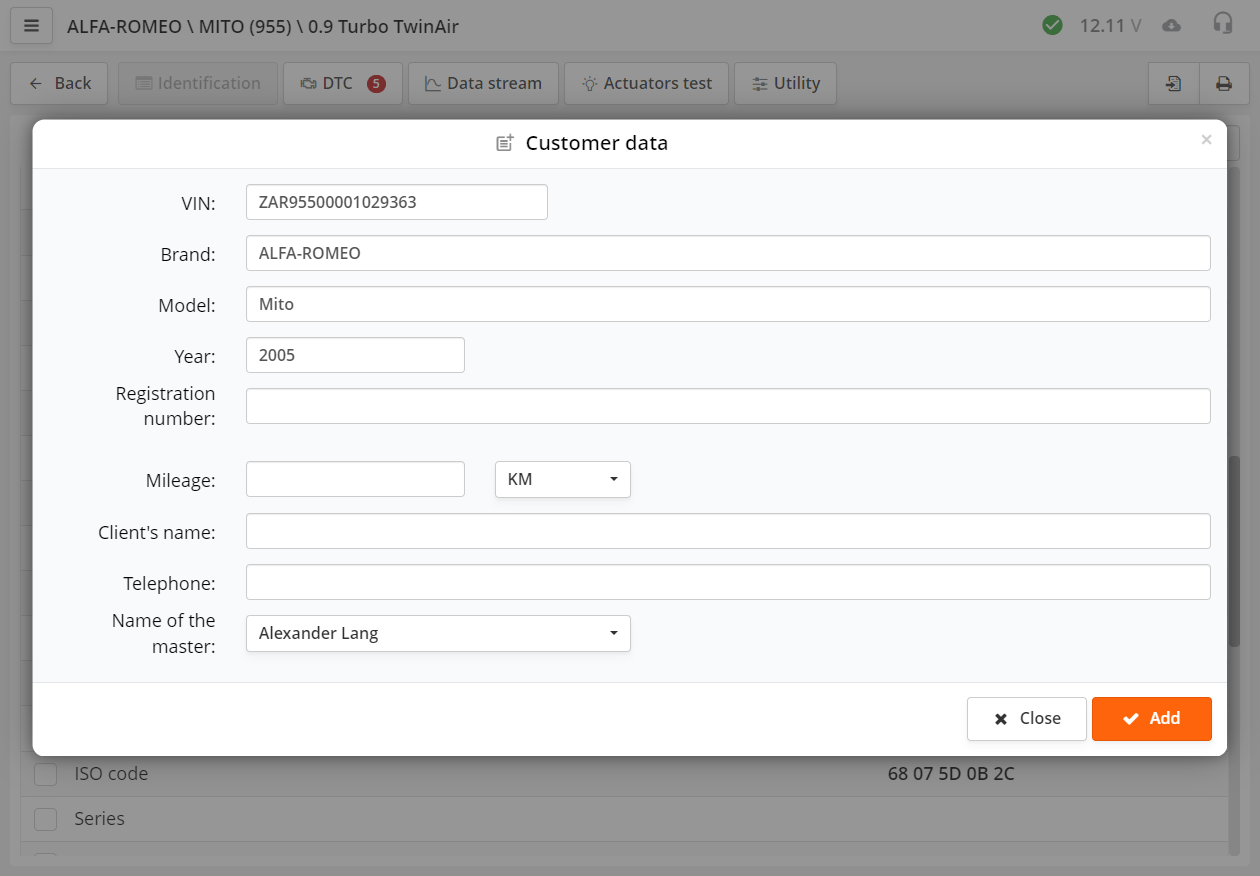
Στη συνέχεια, συμπληρώστε την κάρτα αυτοκινήτου (μέρος των δεδομένων που αφαιρέθηκαν από τον κωδικό VIN θα έχει ήδη αντικατασταθεί στις κατάλληλες γραμμές) και πατήστε το κουμπί Προσθήκη.
Τώρα ο αριθμός VIN έχει προστεθεί στο πρόγραμμα QClients. Θα δείτε μια ειδοποίηση στην επάνω δεξιά γωνία του προγράμματος.
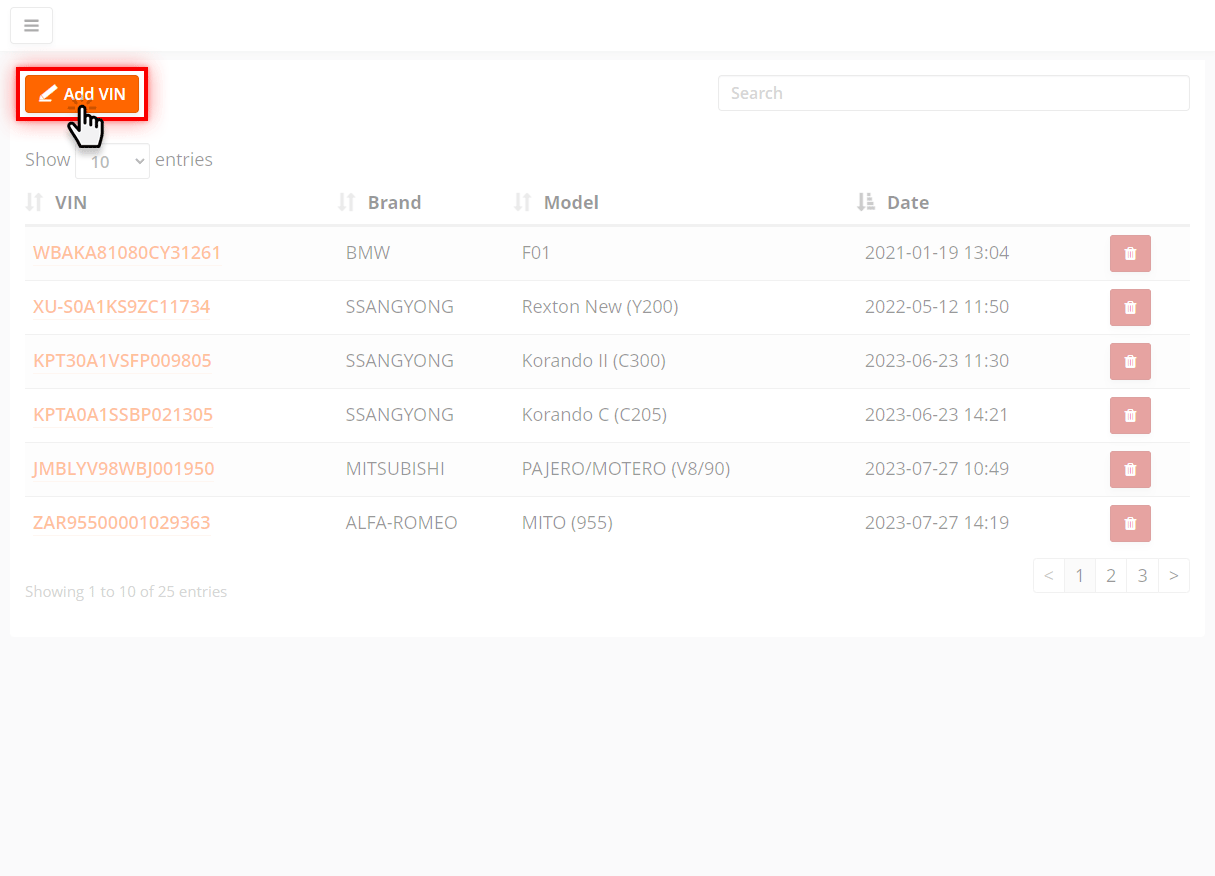
Για να προσθέσετε έναν VIN στη βάση δεδομένων, πρέπει να εκτελέσετε τα ακόλουθα βήματα:
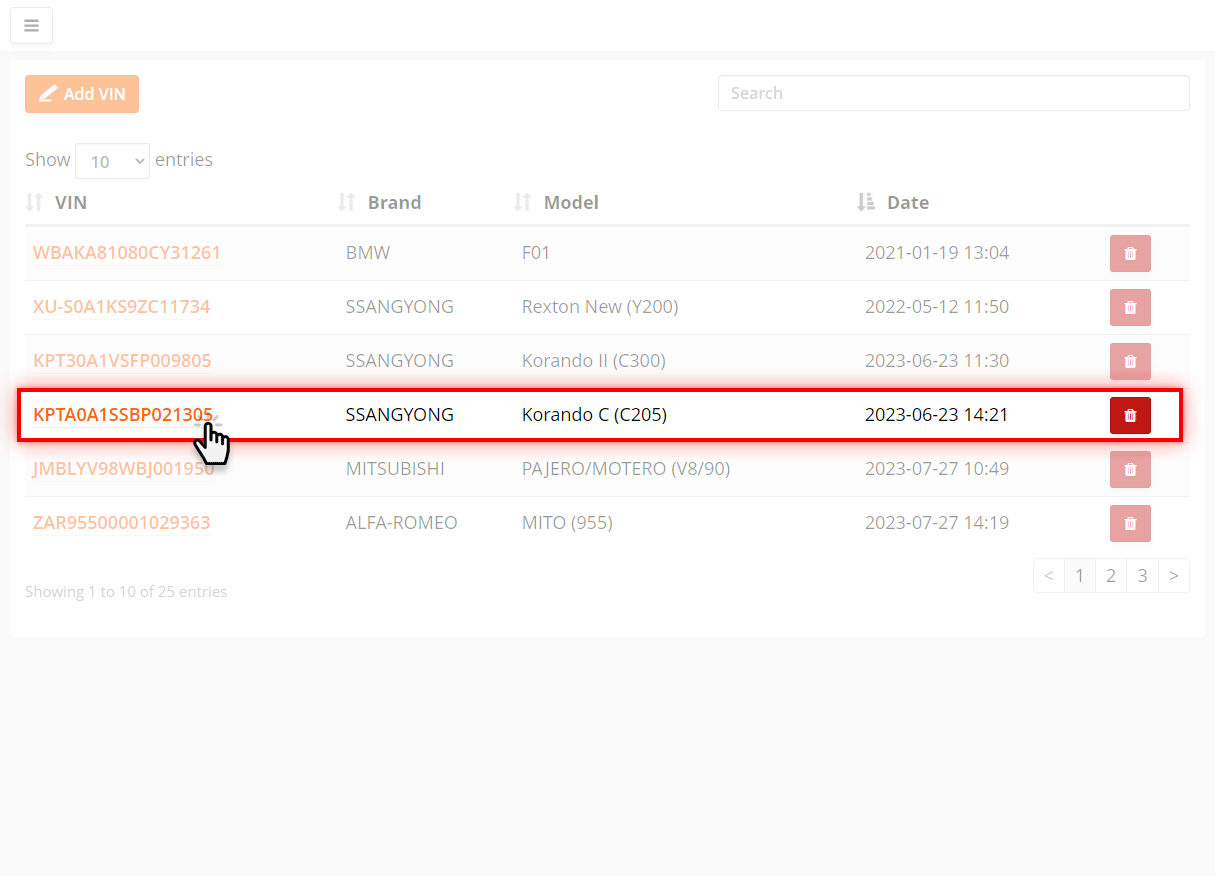
Κάντε κλικ σε οποιονδήποτε αριθμό VIN από τη λίστα και θα μεταφερθείτε στη λίστα των επισκέψεων για το συγκεκριμένο αυτοκίνητο.
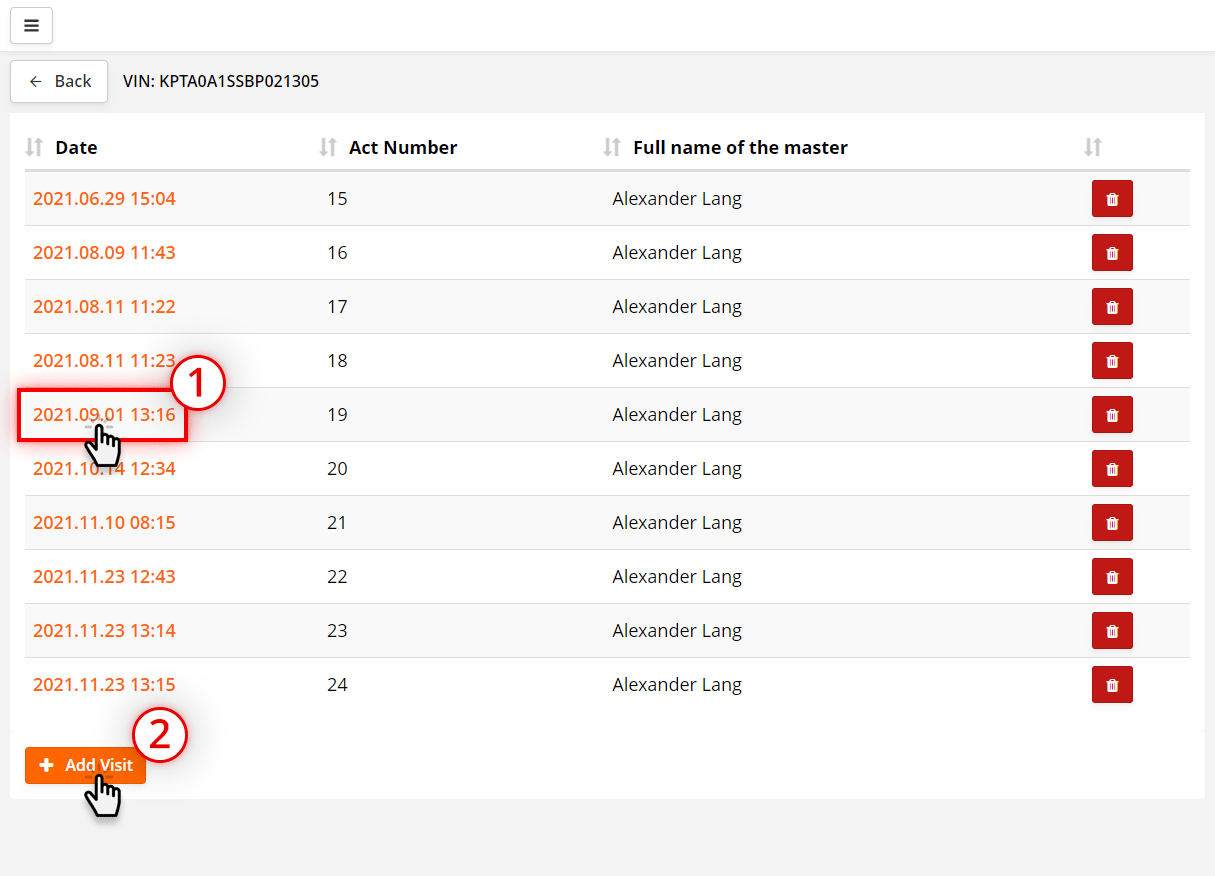
Η λίστα είναι ένας πίνακας που εμφανίζει όλες τις επισκέψεις σε αυτό το αυτοκίνητο.
Για να διαγράψετε μια καταχώρηση, πατήστε το κουμπί .
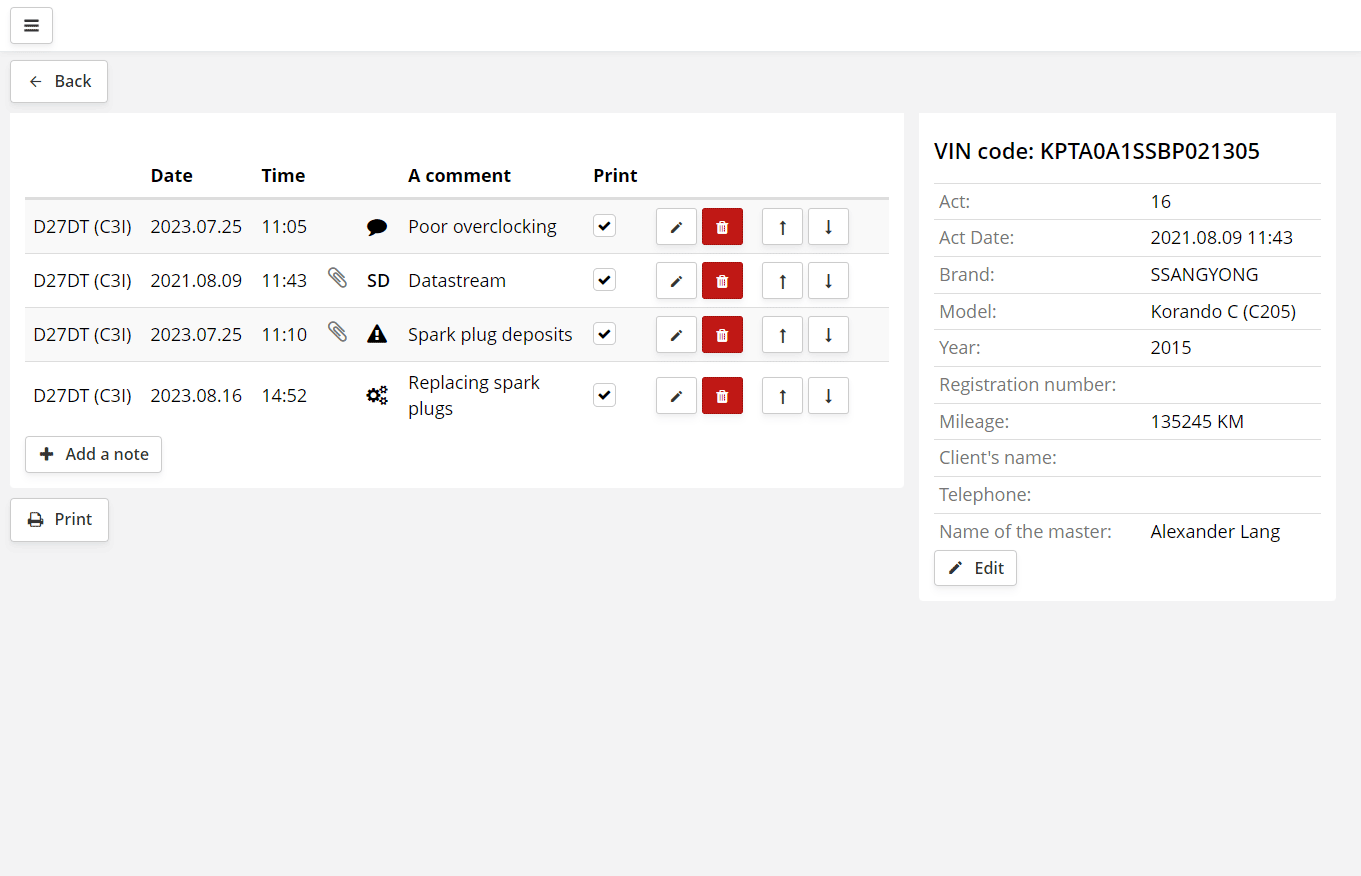
Η επίσκεψη είναι ένας πίνακας που εμφανίζει όλα τα γεγονότα της τρέχουσας επίσκεψης.
Στο τρέχον παράδειγμα:
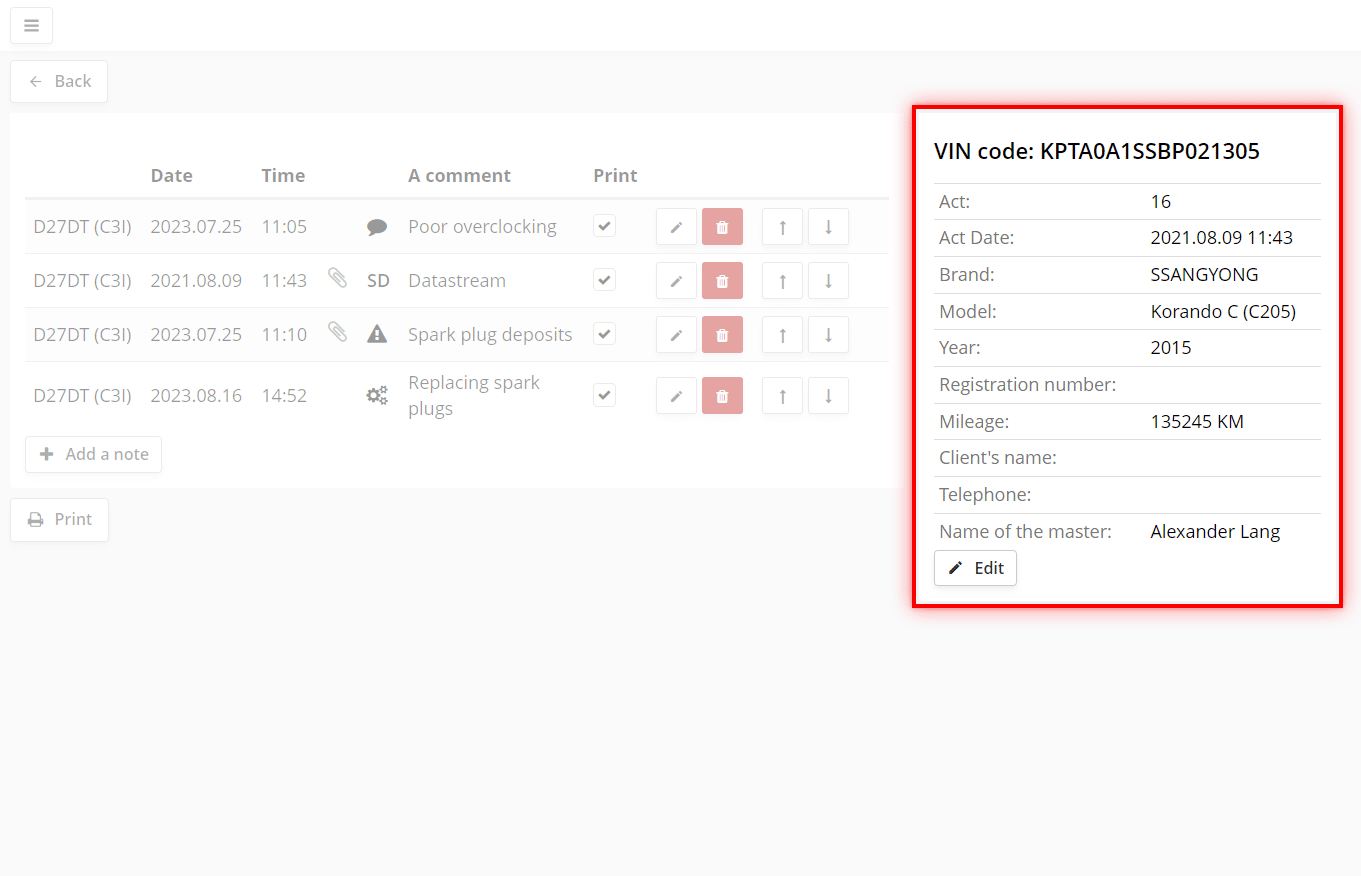
Στη δεξιά πλευρά της οθόνης υπάρχει μια κάρτα πελάτη. Τα δεδομένα της κάρτας συμπληρώνονται αυτόματα από τον αφαιρεμένο αριθμό VIN του αυτοκινήτου, όταν εργάζεστε στο πρόγραμμα ScanDoc.
Για να τα επεξεργαστείτε χειροκίνητα, πατήστε το κουμπί Επεξεργασία.
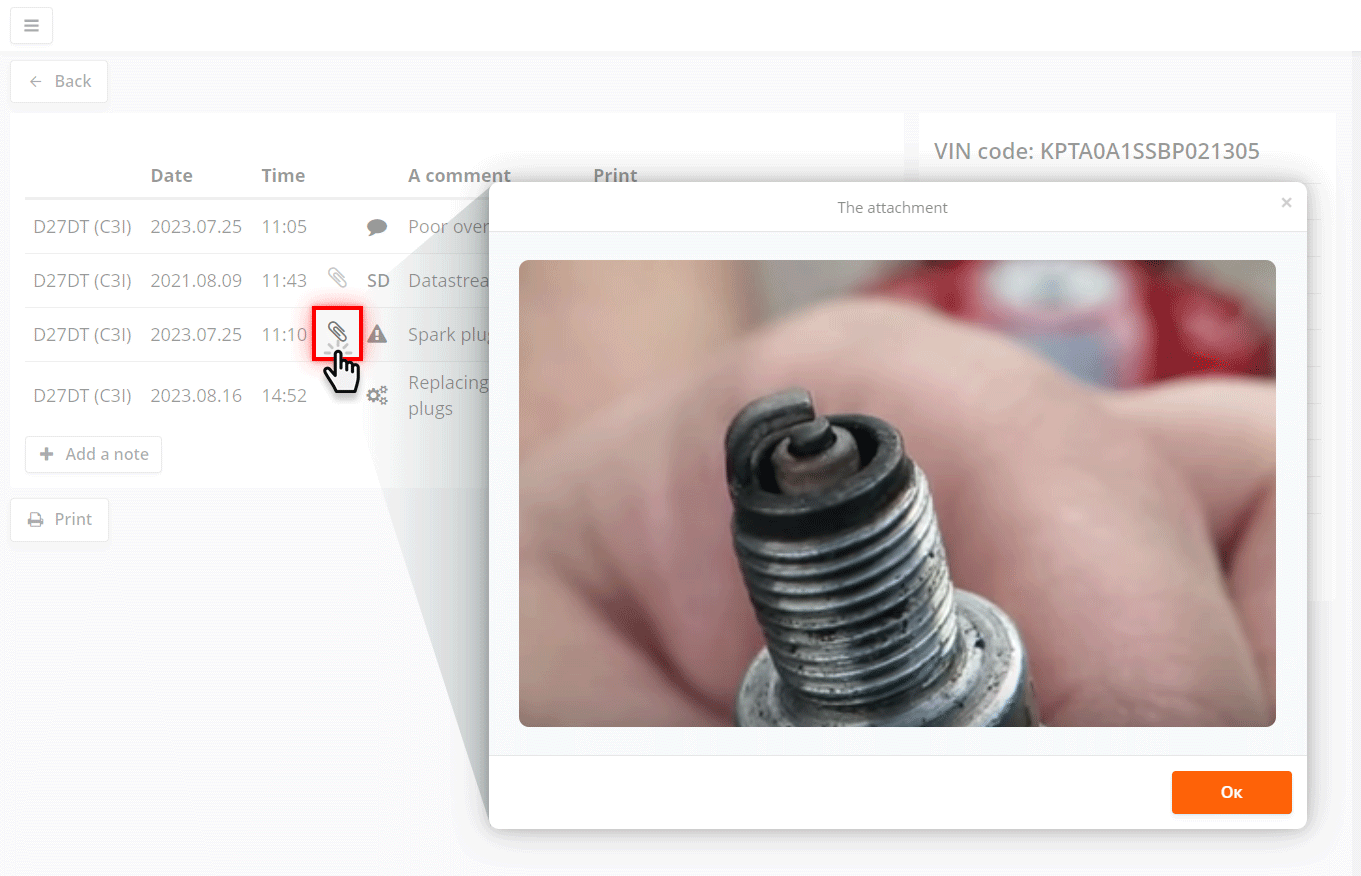
Για να προβάλετε γρήγορα το συνημμένο αρχείο, κάντε κλικ στο εικονίδιο .
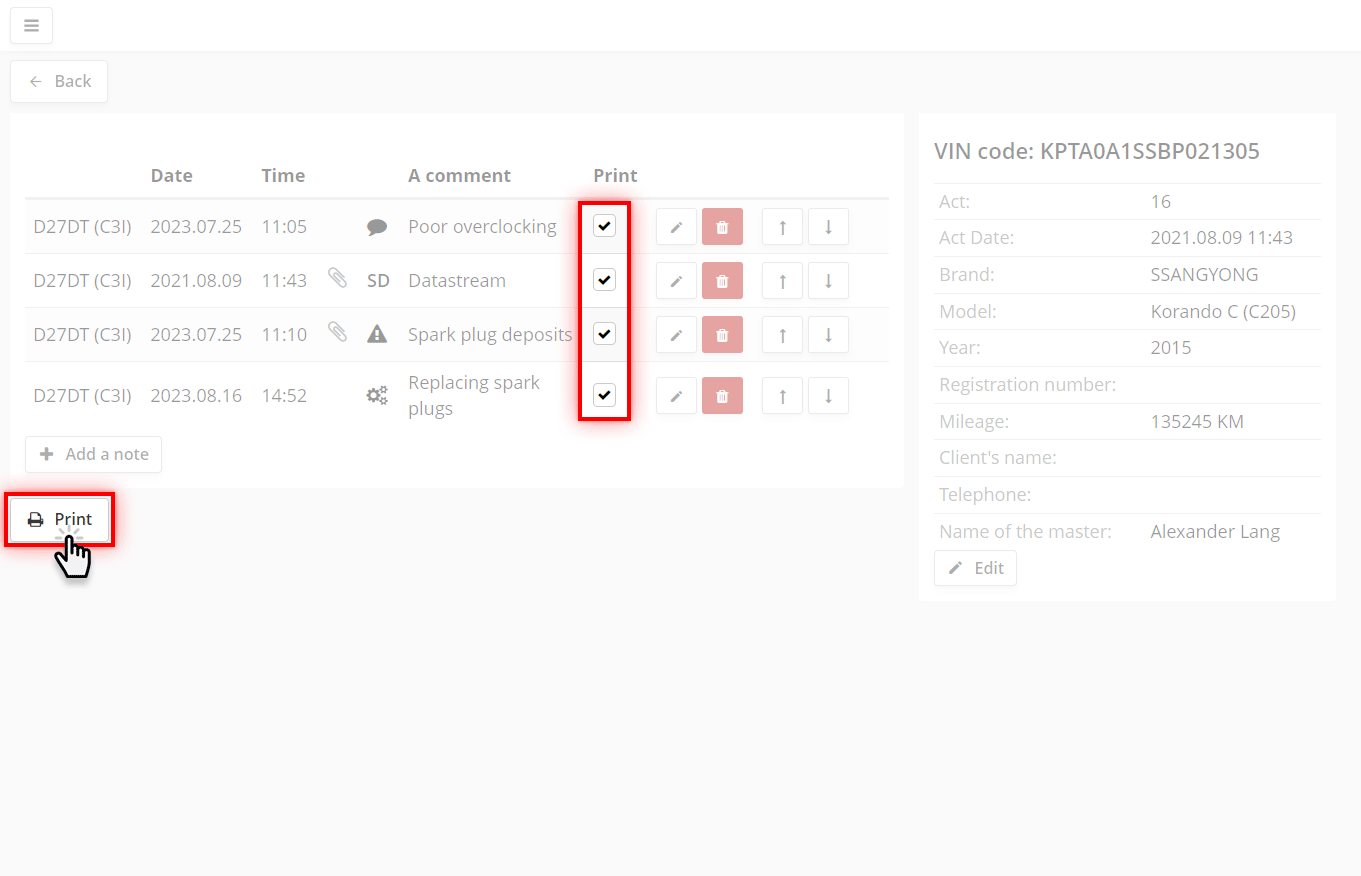
Για να εκτυπώσετε την επίσκεψη με όλες τις τρέχουσες σημειώσεις, πατήστε το κουμπί Εκτύπωση.
Εάν θέλετε να εκτυπώσετε μόνο ένα μέρος των σημειώσεων, τσεκάρετε τα πλαίσια ελέγχου στη στήλη «Εκτύπωση» μόνο για τις απαραίτητες σημειώσεις και, στη συνέχεια, κάντε κλικ στο κουμπί «Εκτύπωση».
Η έκθεση μπορεί να εκτυπωθεί ή να αποθηκευτεί στον υπολογιστή σας σε μορφή PDF.
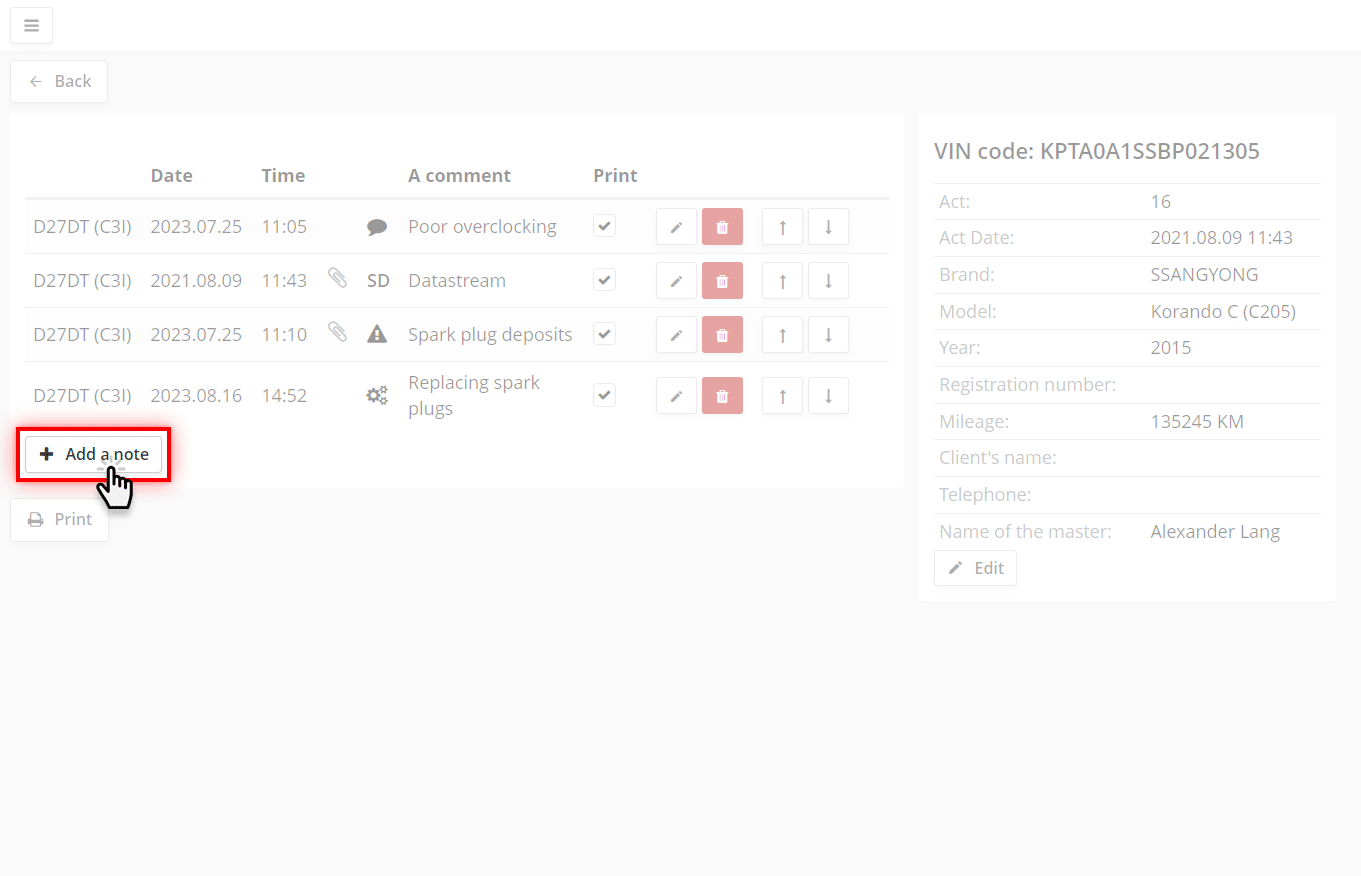
Για να προσθέσετε χειροκίνητα μια σημείωση στην επίσκεψη, πατήστε το κουμπί Προσθήκη σημείωσης.
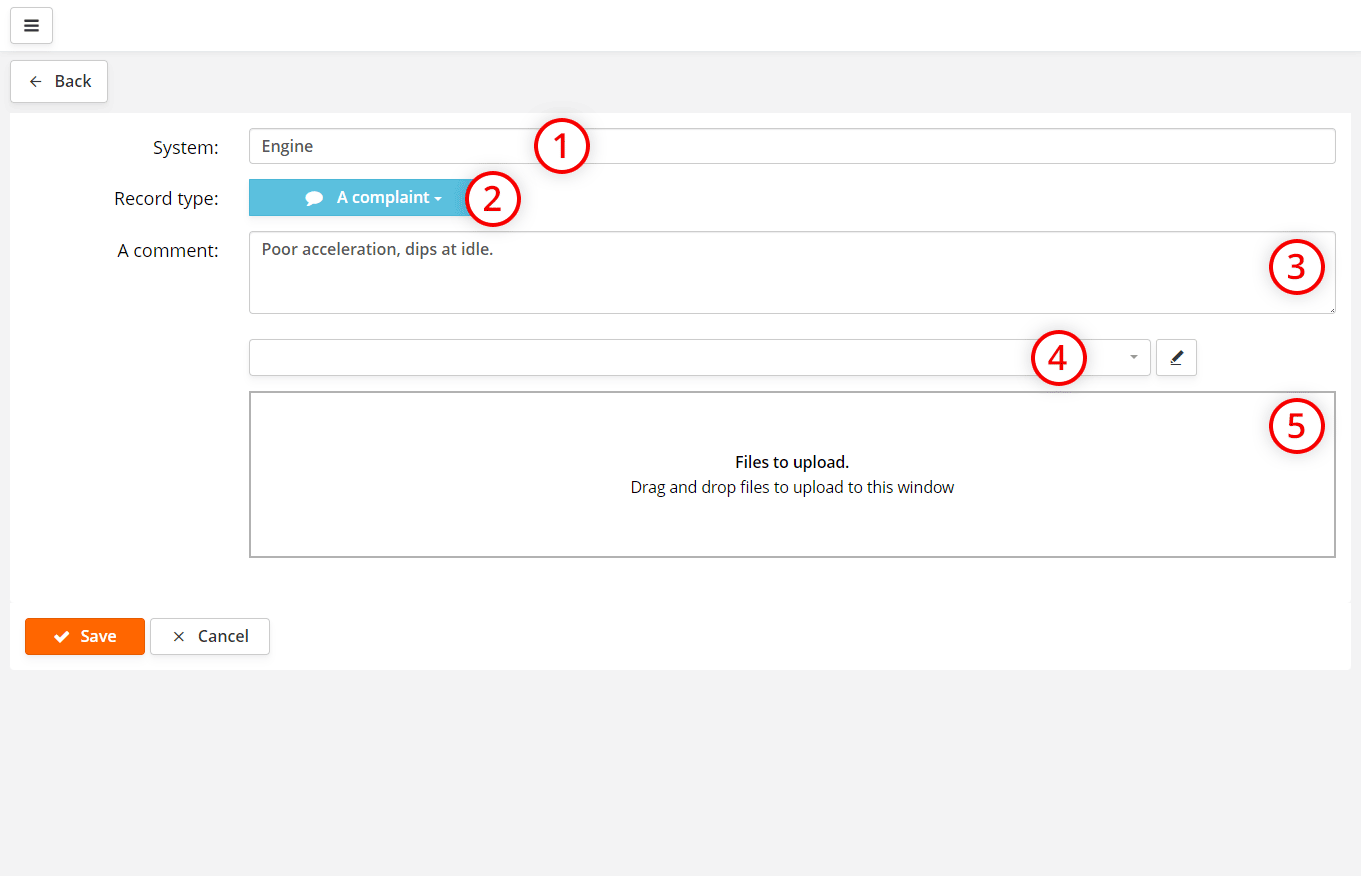
| Ένα παράπονο | - περιγραφή του παραπόνου του πελάτη σχετικά με το σύστημα, | |
| Ελάττωμα | - περιγραφή της βλάβης λόγω της οποίας το σύστημα δεν λειτουργεί σωστά, | |
| Detail / Work | - information on replaced parts of the system, as well as their price; | |
| Σύσταση | - συστάσεις που δίνονται στον πελάτη, | |
| Ένα σχόλιο | - σχόλια του αφεντικού ή του πελάτη, | |
| Λογισμικό | - το λογισμικό που είναι αποθηκευμένο στη βάση δεδομένων που έχει φορτωθεί στο σύστημα του οχήματος, | |
| Αναλυτής καυσαερίων | - δεδομένα αναλυτή καυσαερίων, | |
| Η φωτογραφία | - φωτογραφίες που προστέθηκαν στην ανάρτηση. |
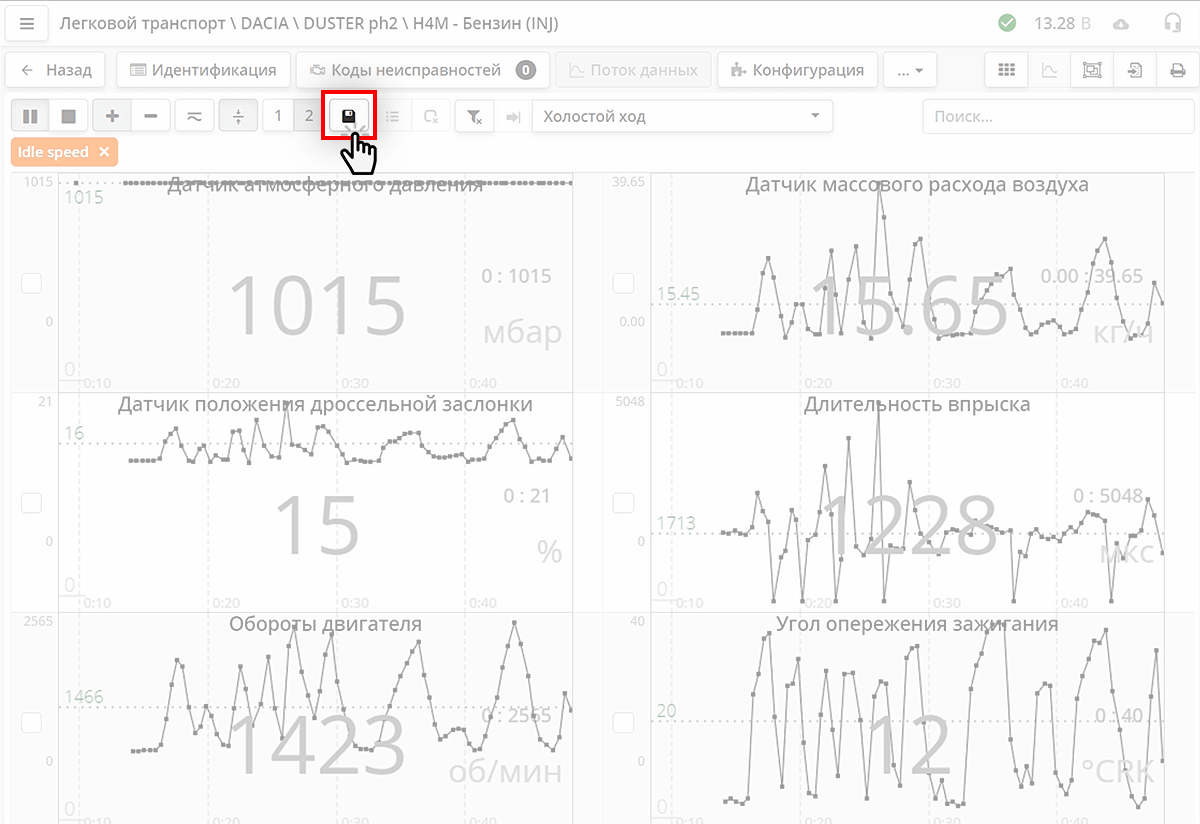
Μπορείτε να αποθηκεύσετε τη ροή δεδομένων από το πρόγραμμα ScanDoc στο Clients κατά τη διάρκεια της εργασίας. Στο πρόγραμμα ScanDoc στο παράθυρο ροής δεδομένων κάντε κλικ στο κουμπί .
Τα δεδομένα θα αποθηκευτούν στο πρόγραμμα Clients στην τρέχουσα συσκευή.
Θα δείτε μια ειδοποίηση στην επάνω δεξιά γωνία του προγράμματος όταν η αποθήκευση είναι επιτυχής.

Θα εμφανιστεί μια εγγραφή στην τρέχουσα επίσκεψη για την αποθήκευση της ροής δεδομένων.
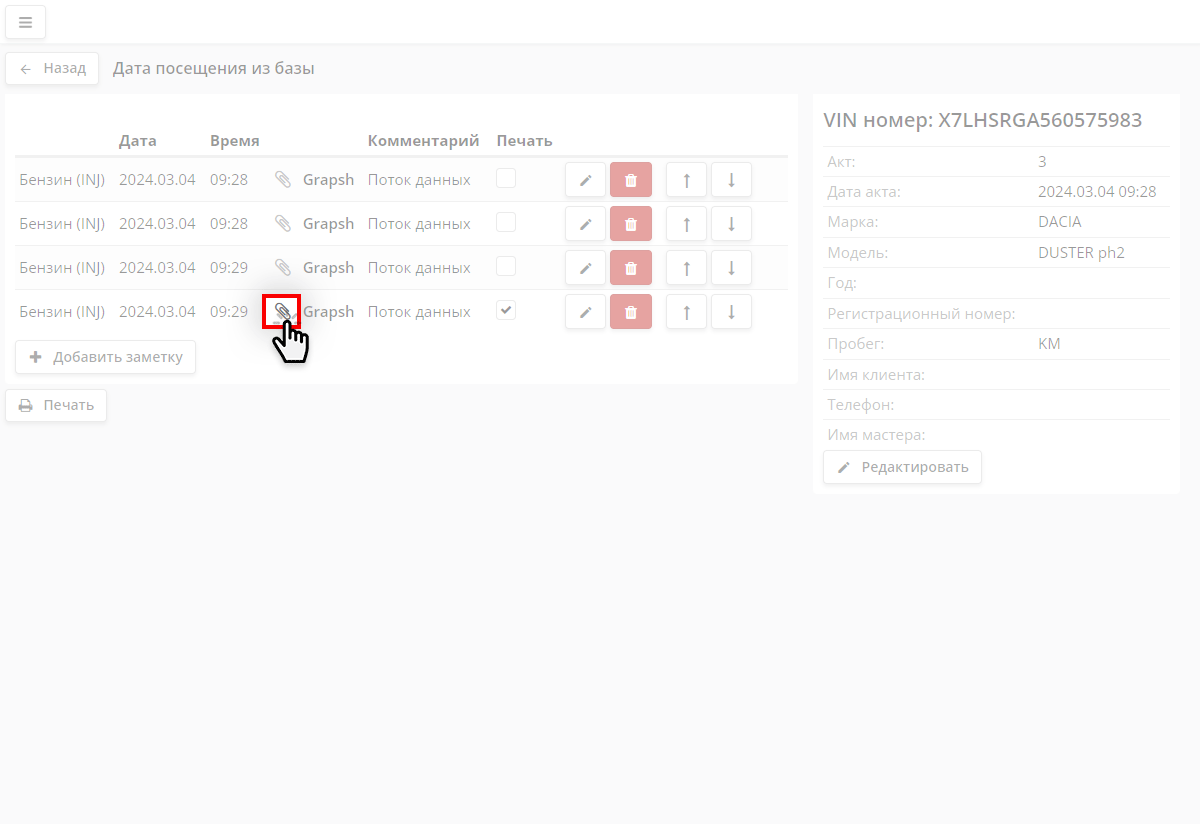
Για να προβάλετε τη ροή δεδομένων κάντε κλικ στο εικονίδιο .
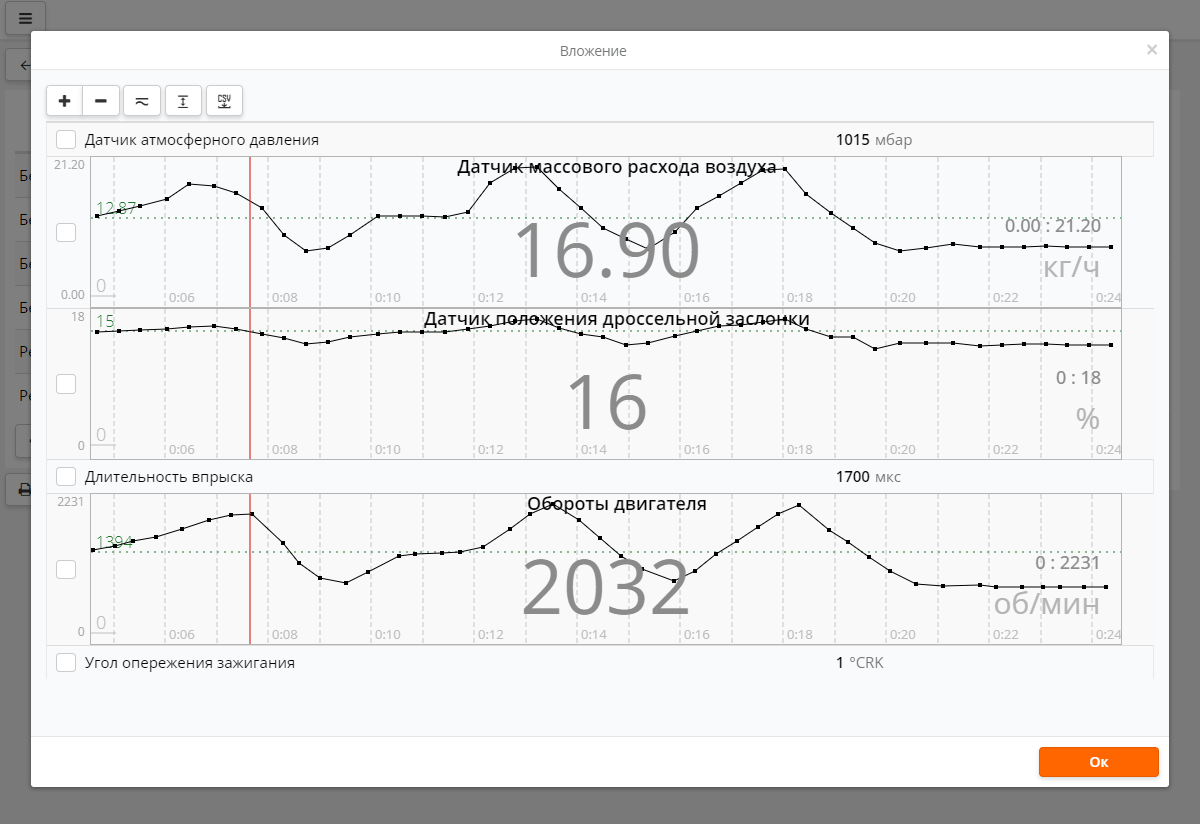
Η αποθηκευμένη ροή δεδομένων θα εμφανιστεί σε ένα νέο παράθυρο.
Όπως και στο πρόγραμμα ScanDoc μπορείτε να:
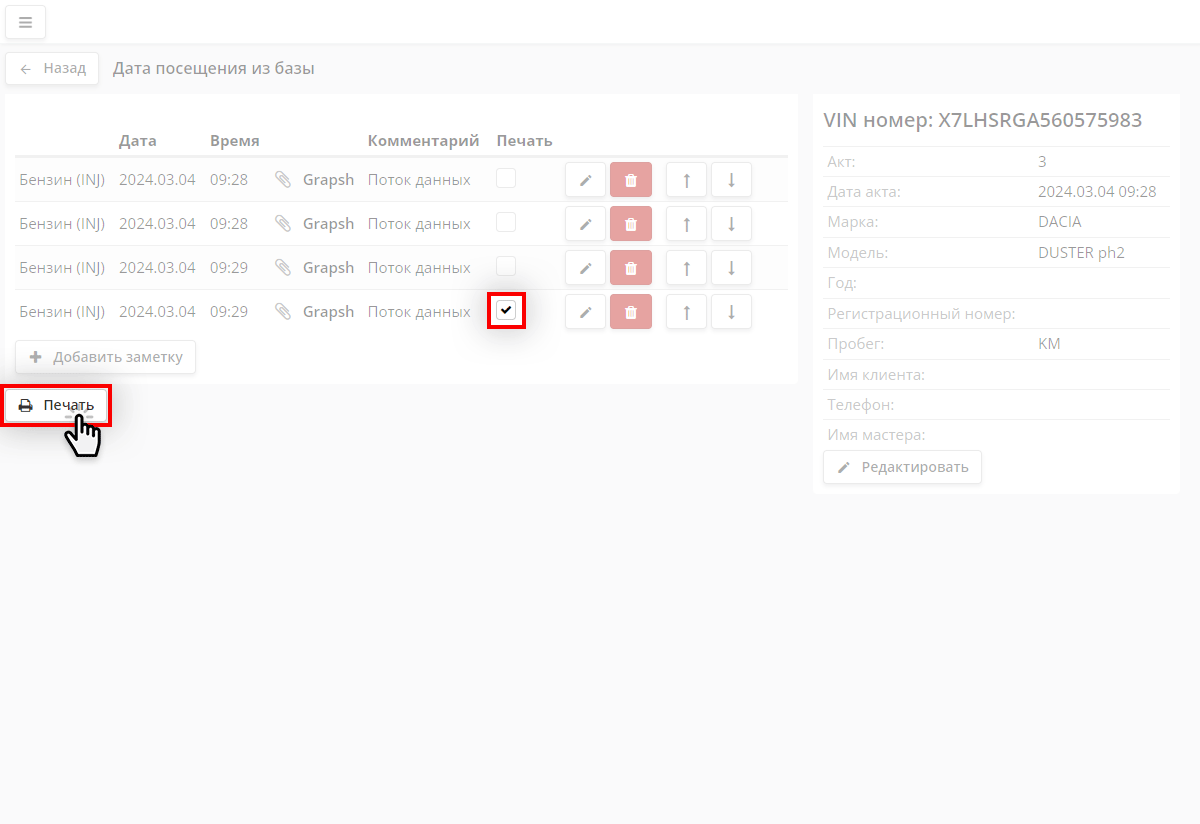
Για να εκτυπώσετε δεδομένα από μια επίσκεψη, επιλέξτε την με ένα check mark και πατήστε το κουμπί Εκτύπωση.
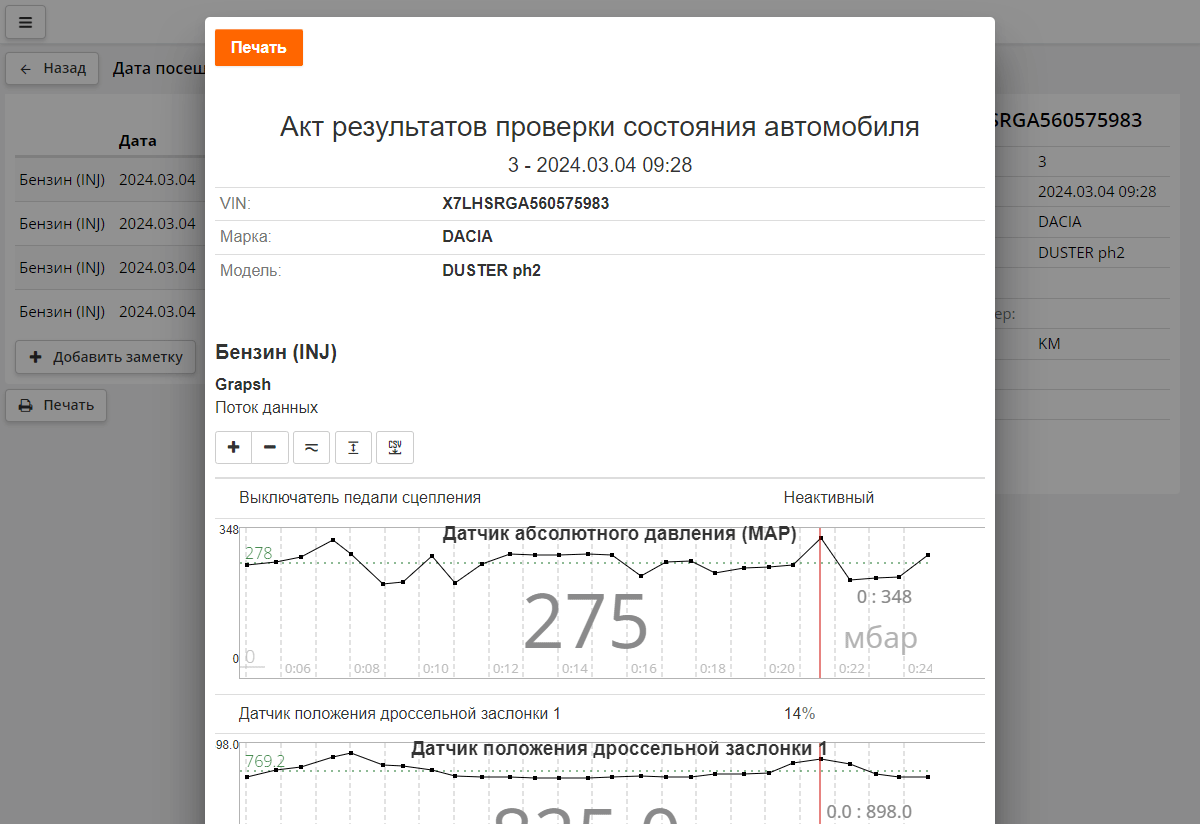
Θα εμφανιστεί ένα έντυπο αναφοράς επιθεώρησης.
Εδώ μπορείτε επίσης να κάνετε κλικ στα ονόματα των παραμέτρων για να τις δείτε ψηφιακά και γραφικά, να τις μεγεθύνετε και να τις σμικρύνετε κ.λπ.
Για να εκτυπώσετε το έγγραφο, πατήστε το κουμπί Εκτύπωση.
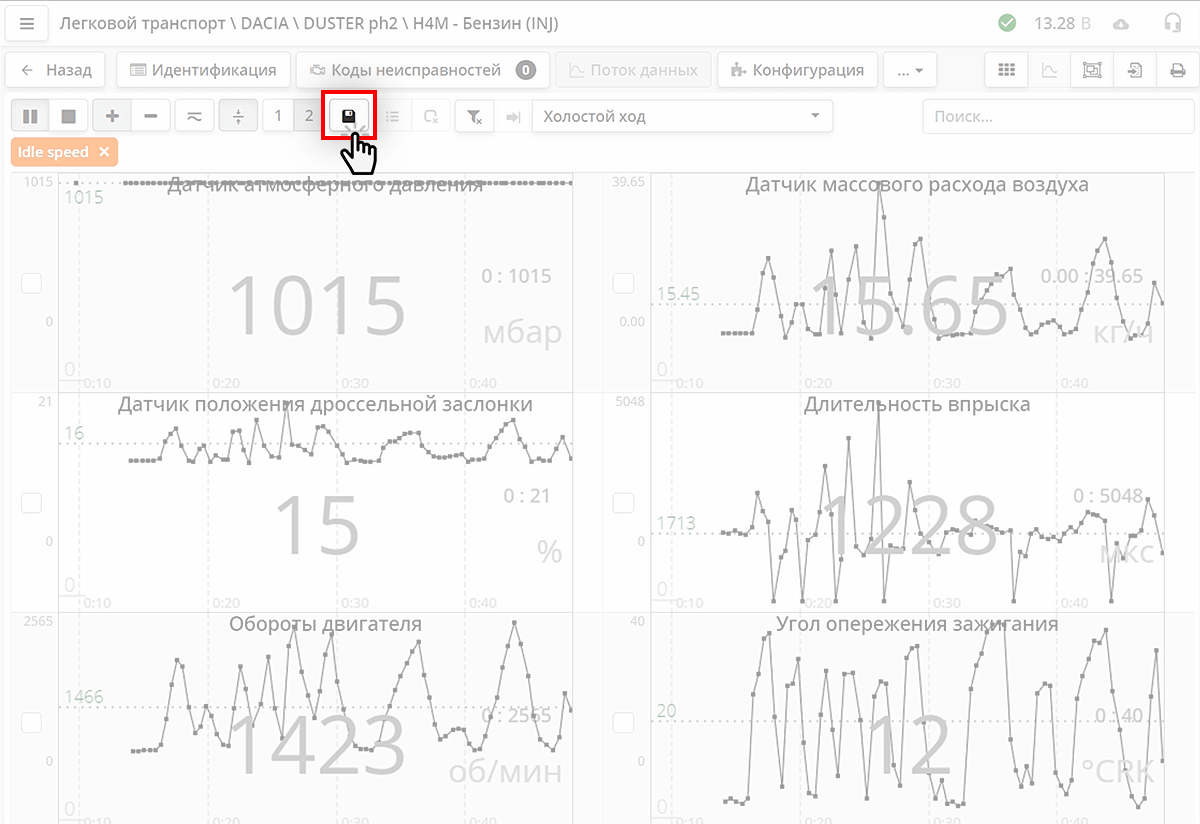
Αποθήκευση της ροής δεδομένων κατά τη διάρκεια της διάγνωσης. Για να το κάνετε αυτό στο πρόγραμμα ScanDoc στο παράθυρο ροής δεδομένων κάντε κλικ στο κουμπί .
Τα δεδομένα θα αποθηκευτούν στο πρόγραμμα Clients στην τρέχουσα συσκευή.
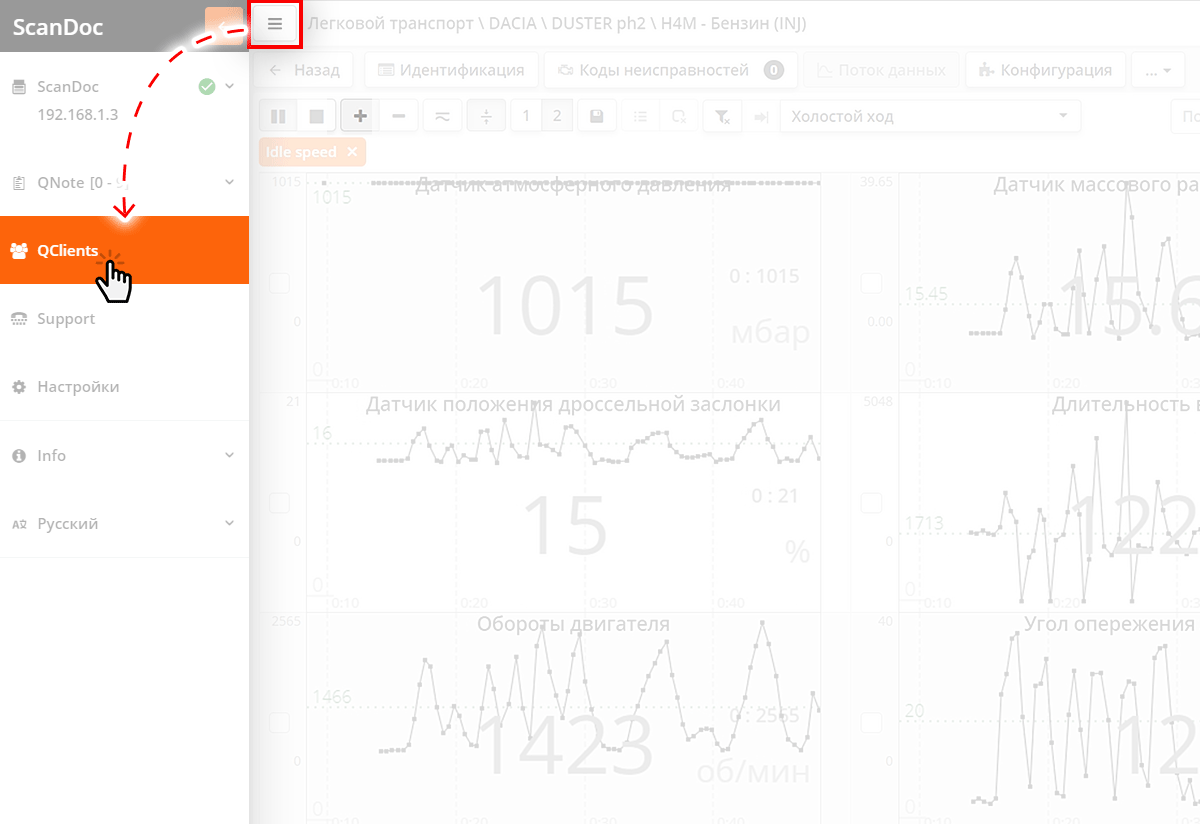
Ανοίξτε το πρόγραμμα QClients:
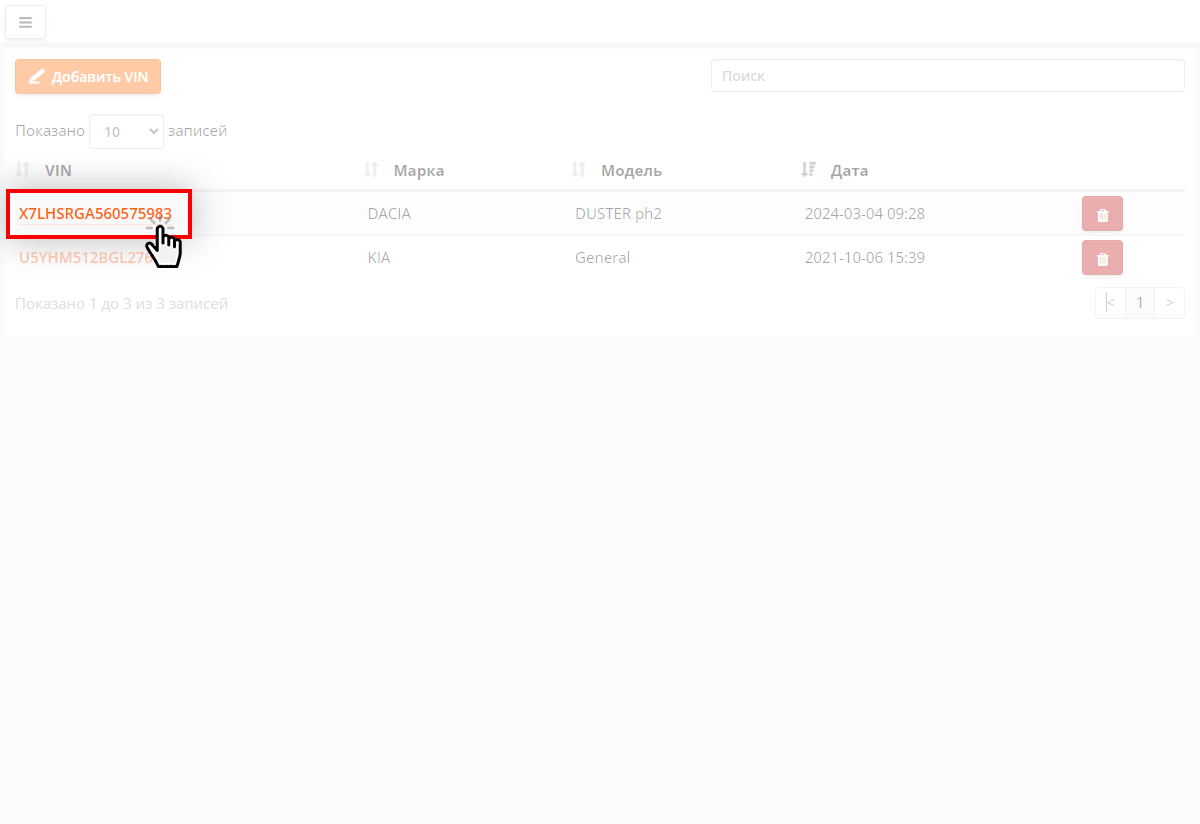
Επιλέξτε τον αριθμό VIN του οχήματος και την ημερομηνία της επίσκεψης.
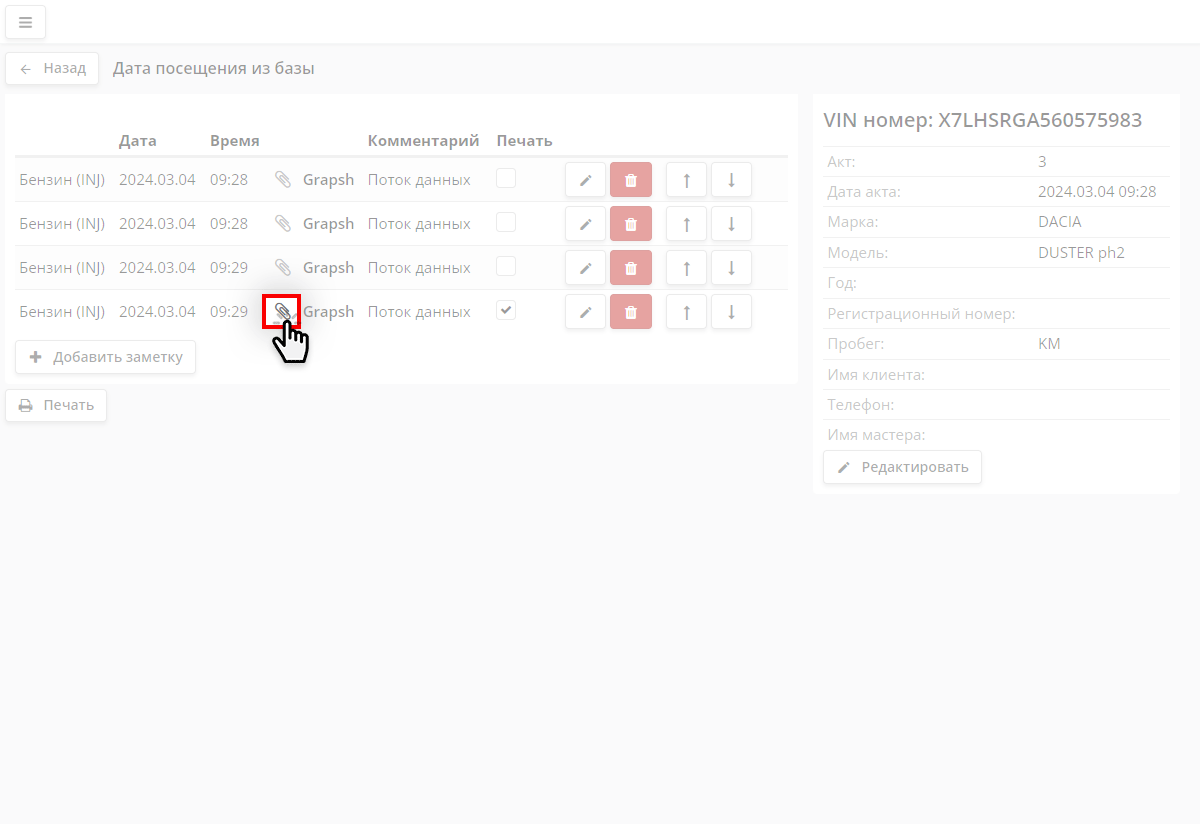
Κάντε κλικ στο εικονίδιο για να προβάλετε τη ροή δεδομένων.
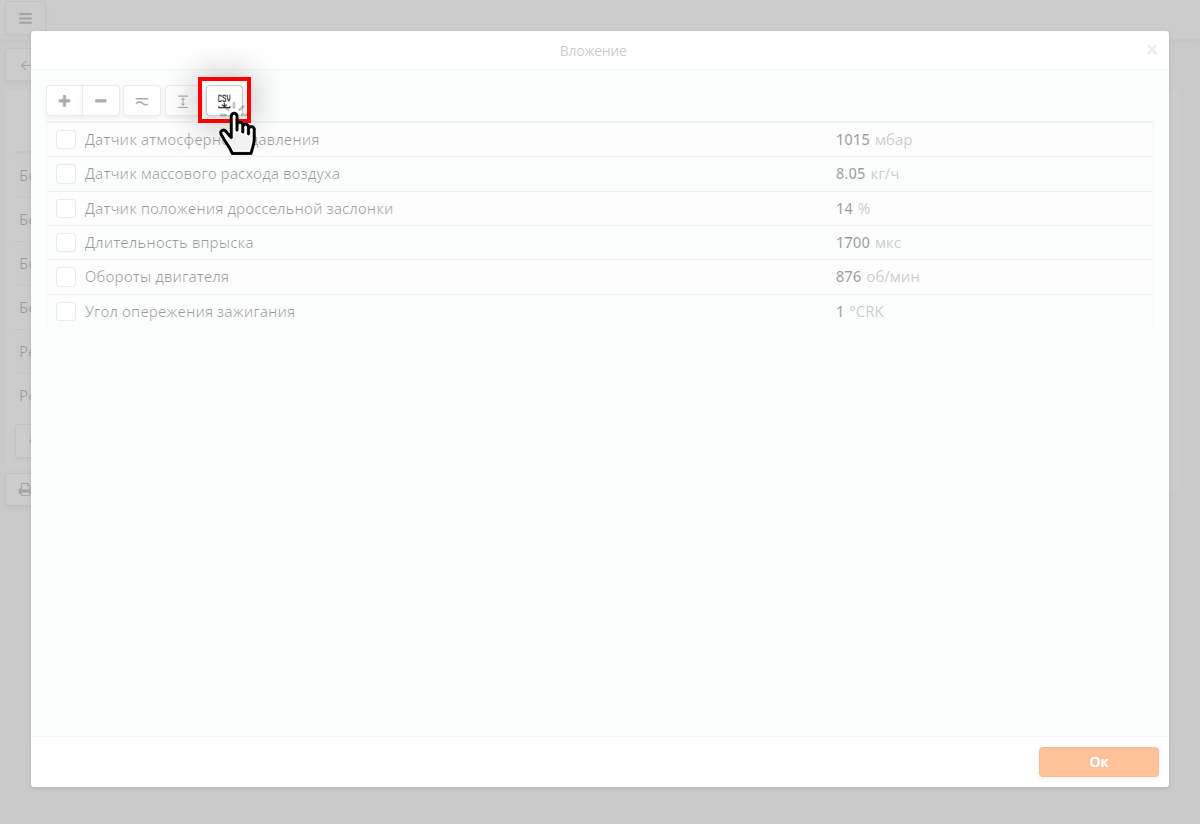
Στο νέο παράθυρο, κάντε κλικ στο κουμπί .